- Část 1. Jak odstranit skladby přímo z iPodu
- Část 2. Jak odstranit hudbu na iPodu pomocí FoneTrans pro iOS
- Část 3. Jak odstranit hudbu na iPodu přes FoneEraser pro iOS
- Část 4. Jak odstranit hudbu z iPodu pomocí iTunes
- Část 5. Jak odstranit veškerou hudbu z iPodu bez iTunes na Macu
- Část 6. Často kladené otázky o tom, jak odstranit skladby z iPodu
Úplně a trvale smažte veškerý obsah a nastavení na iPhonu, iPadu nebo iPodu.
Jak odstranit skladby z iPodu pomocí 5 nejlepších možností[Osvědčeno v roce 2023]
 Přidal Boey Wong / 23. května 2022 09:00
Přidal Boey Wong / 23. května 2022 09:00 23. října 2011 Apple vydal iPod a přestal jej vyrábět 10. května 2022. Jako špičkový hudební přehrávač přinesl iPod všechny dostupné služby, aby uživatelé mohli využívat ty nejvýznamnější možné výhody.
Někdy jste však do iPodu vložili příliš mnoho a v důsledku toho iPodu dojde úložný prostor. V tuto chvíli máte něco, čím můžete uvolnit úložiště ve svém iPodu. Například odstranit skladby z iPodu.
S FoneTrans pro iOS, budete mít svobodu přenášet data z iPhone do počítače. Můžete nejen přenášet iPhone textové zprávy do počítače, ale také fotografie, videa a kontakty lze snadno přesunout do PC.
- Přenášejte snadno fotografie, videa, kontakty, WhatsApp a další data.
- Náhled dat před přenosem.
- K dispozici jsou iPhone, iPad a iPod touch.
Zde přichází otázka, jak odstranit skladby z iPodu?
Ve skutečnosti máte spoustu možností, jak to udělat. Tento příspěvek obsahuje seznam nejvíce doporučených možností; přečtěte si prosím podrobné kroky z následujících částí.
![Jak odstranit skladby z iPodu pomocí 5 nejlepších možností[Osvědčeno v roce 2023]](https://www.fonelab.com/images/ios-transfer/remove-music-from-ipod.jpg)

Seznam příruček
- Část 1. Jak odstranit skladby přímo z iPodu
- Část 2. Jak odstranit hudbu na iPodu pomocí FoneTrans pro iOS
- Část 3. Jak odstranit hudbu na iPodu přes FoneEraser pro iOS
- Část 4. Jak odstranit hudbu z iPodu pomocí iTunes
- Část 5. Jak odstranit veškerou hudbu z iPodu bez iTunes na Macu
- Část 6. Často kladené otázky o tom, jak odstranit skladby z iPodu
Část 1. Jak odstranit skladby přímo z iPodu
Samozřejmě, první věc, kterou byste měli zkusit, je smazat skladby přímo z iPodu. Pokud jste uživatelem iPodu, měli byste dobře vědět, jak na to.
Mezi zařízeními iPod, která používají různé verze iOS, jsou rozdíly. Podle toho zkontrolujte níže uvedené návody.
iPod s aplikací Hudba (iOS 8.3 a starší):
Krok 1Otevřená Hudba aplikace> písně.
Krok 2Vyberte skladby, které chcete odstranit, posuňte je doleva zprava a vyberte Vymazat .
iPod Touch s aplikací Apple Music (iOS 8.4 a novější):
S FoneTrans pro iOS, budete mít svobodu přenášet data z iPhone do počítače. Můžete nejen přenášet iPhone textové zprávy do počítače, ale také fotografie, videa a kontakty lze snadno přesunout do PC.
- Přenášejte snadno fotografie, videa, kontakty, WhatsApp a další data.
- Náhled dat před přenosem.
- K dispozici jsou iPhone, iPad a iPod touch.
Možnost 1: Aplikace Apple Music
Krok 1Spusťte aplikaci Apple Music na iPodu, klepněte na My Musica vyberte položky, které chcete odstranit.
Krok 2Vyberte ikonu se třemi tečkami > Vymazat.
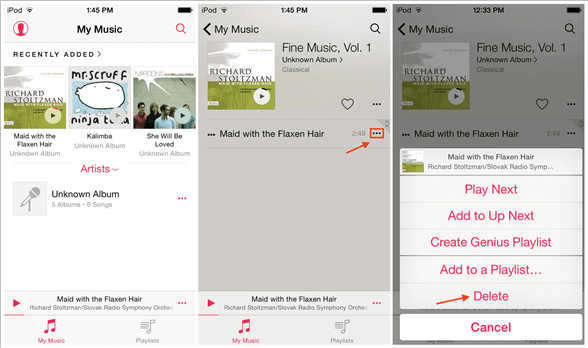
Možnost 2: Aplikace Nastavení
Krok 1Jít do Nastavení aplikace> obecně > Používání > Správa úložiště.
Krok 2vybrat Hudba > Změnit.
Krok 3Klepnutím na červenou ikonu odeberete skladby z iPodu.
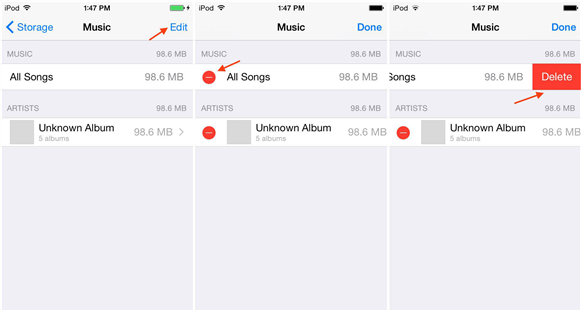
Zdá se to snadné, protože nepotřebujete další nástroje a skladby z iPodu můžete odstranit úplně nebo jednotlivě. Ale je to trochu frustrující, pokud to potřebujete dělat znovu a znovu, pokud máte mnoho smazání. Pokud jste jedním z nich, přejděte prosím na další část.
Část 2. Jak odstranit hudbu na iPodu pomocí FoneTrans pro iOS
FoneTrans pro iOS je program třetí strany v počítači, který vám pomůže přenášet data mezi zařízeními a počítači. A je také k dispozici pro správu kontaktů, fotografií, písní atd. Jedná se tedy o více než jen o jednoduchý přenos dat, ale může to být také výkonná, ale jednoduchá správa dat, která vám umožní dělat, co chcete, na obou Windows a počítače Mac s lehkostí.
S FoneTrans pro iOS, budete mít svobodu přenášet data z iPhone do počítače. Můžete nejen přenášet iPhone textové zprávy do počítače, ale také fotografie, videa a kontakty lze snadno přesunout do PC.
- Přenášejte snadno fotografie, videa, kontakty, WhatsApp a další data.
- Náhled dat před přenosem.
- K dispozici jsou iPhone, iPad a iPod touch.
Níže je ukázka, jak odstranit hudbu z iPodu.
Krok 1Ke stažení FoneTrans pro iOS z oficiálních stránek a podle pokynů na obrazovce nainstalujte program do počítače.
Krok 2Měli byste jej spustit na počítači a poté připojit iPod.
Krok 3Vybrat Hudba z levého panelu po připojení. Zaškrtněte položky, které chcete z iPodu odstranit.
Krok 4Klepněte na tlačítko vymazat ikonu v horním menu.
Pro lidi, kteří také chtějí vymazat mezipaměť iPhone, nevyžádané soubory a všechna data z iPodu Touch, neměli byste minout FoneEraser pro iOS.
S FoneTrans pro iOS, budete mít svobodu přenášet data z iPhone do počítače. Můžete nejen přenášet iPhone textové zprávy do počítače, ale také fotografie, videa a kontakty lze snadno přesunout do PC.
- Přenášejte snadno fotografie, videa, kontakty, WhatsApp a další data.
- Náhled dat před přenosem.
- K dispozici jsou iPhone, iPad a iPod touch.
Část 3. Jak odstranit hudbu na iPodu přes FoneEraser pro iOS
FoneEraser pro iOS je k dispozici pro vymazání nevyžádaných souborů z iPhone, iPad, iPod Touch a vymazání všech dat ze zařízení, abyste získali zcela nové zařízení, pokud chcete.
Všechna odstraněná data nelze obnovit, nemusíte se obávat prozrazení dat, pokud chcete svá zařízení prodat nebo darovat.
FoneEraser pro iOS je nejlepší čistič dat pro iOS, který dokáže snadno a trvale vymazat veškerý obsah a nastavení na iPhone, iPad nebo iPod.
- Vyčistěte nepotřebná data z iPhone, iPadu nebo iPodu touch.
- Rychle vymažte data jednorázovým přepsáním, což vám ušetří čas na spoustu datových souborů.
- Je bezpečný a snadno použitelný.
Níže je uvedeno, jak jej použít k odstranění skladeb a dalších dat z iPodu Touch.
Krok 1Klepněte na tlačítko Ke stažení tlačítko a nainstalujte FoneEraser pro iOS na počítači. Poté se automaticky spustí.
Krok 2Vybrat Vymažte všechna data z levého panelu budete požádáni o výběr úrovně mazání ze 3 možností. Klikněte ο Poté tlačítko Start.
Krok 3Musíte vypnout Najít My funkce na vašem zařízení podle pokynů na obrazovce.
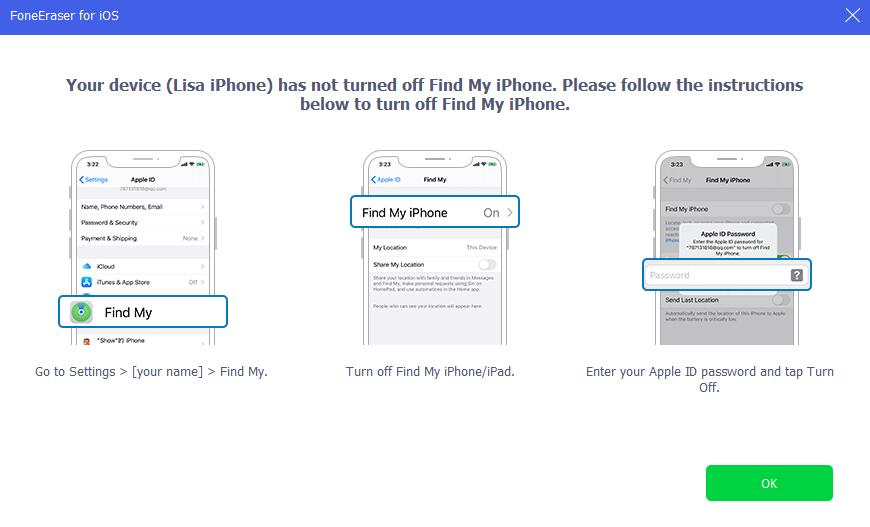
Krok 4V novém rozhraní zadejte 0000 v poli pro potvrzení vymazání.
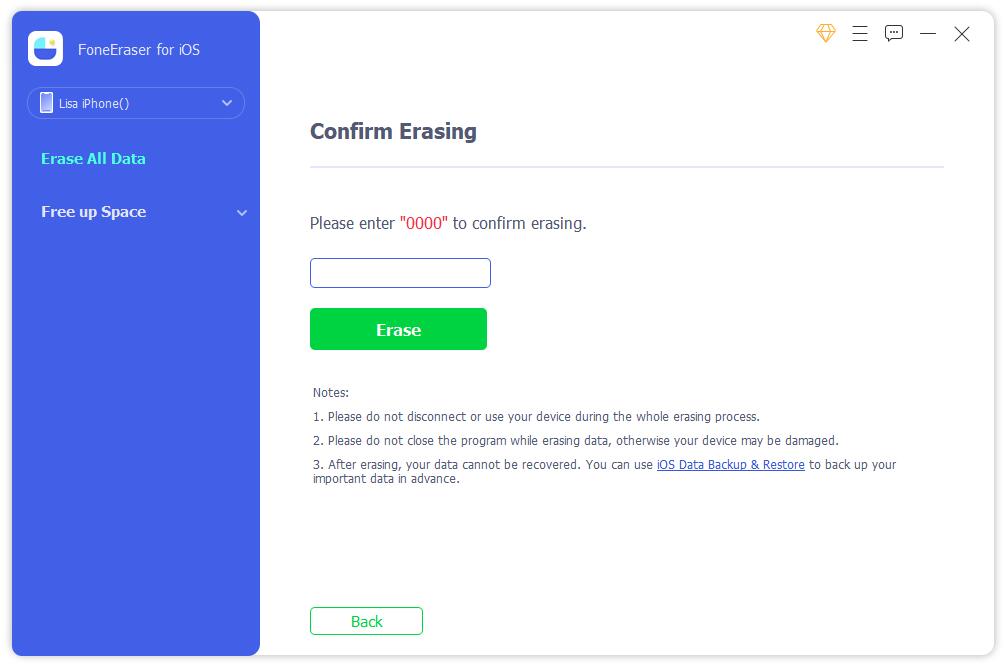
Pokud chcete více možností pro odstranění skladeb z iPodu, vyzkoušejte iTunes pomocí následujících metod.
Část 4. Jak odstranit hudbu z iPodu pomocí iTunes
iTunes mohou bezpochyby zálohovat a obnovovat data vašeho iPodu. Stejným způsobem můžete také přidávat nebo odstraňovat hudbu z iPodu s ním v počítači. Máte 2 možnosti, odstranit skladby z iPodu a knihovny iTunes, nebo odebrat skladby z iPodu, ale ponechat je v knihovně iTunes.
Zde jsou návody na mazání skladeb z iPodu a knihovny iTunes:
Krok 1Spusťte iTunes na počítači, připojte iPod k počítači.
Krok 2Vyberte ikonu zařízení, na levém panelu vyberte své zařízení a poté klikněte Hudba. Pokud je chcete odstranit také z knihovny iTunes, vyberte si Píseň pod Knihovna Karta.
Krok 3Klikněte pravým tlačítkem na skladbu, kterou chcete odstranit, a vyberte Odstranit z knihovny.
Po upgradu byly iTunes nahrazeny Apple Music a dalšími programy v novějších verzích macOS. Ale stále jej můžete použít na Macu k odstranění skladeb z iPodu.
FoneEraser pro iOS je nejlepší čistič dat pro iOS, který dokáže snadno a trvale vymazat veškerý obsah a nastavení na iPhone, iPad nebo iPod.
- Vyčistěte nepotřebná data z iPhone, iPadu nebo iPodu touch.
- Rychle vymažte data jednorázovým přepsáním, což vám ušetří čas na spoustu datových souborů.
- Je bezpečný a snadno použitelný.
Část 5. Jak odstranit veškerou hudbu z iPodu bez iTunes na Macu
Apple Music na Macu je také správa dat na Macu, můžete také zkusit podobný postup pro smazání hudby z iPodu.
Níže jsou uvedeny pokyny.
Krok 1Otevřená Apple Music aplikace na Macu, klikněte na Skladby nebo alba.
Krok 2klikněte Pohled > Pouze stažená hudba.
Krok 3Vyberte další ikonu tří teček vedle skladby, kterou chcete odstranit, klikněte na Odebrat stahování .
To je vše, co vám chceme ukázat, jak odstranit hudbu z iPodu.
Část 6. Často kladené otázky o tom, jak odstranit skladby z iPodu
1. Jak přidat/odebrat hudbu z iPodu bez iTunes?
Můžete přidat hudbu z iPodu pomocí FoneTrans pro iOS. Jednoduše připojte iPod k počítači, spusťte program. Vybrat Hudba kartu a správné položky. Klikněte na export a vyberte složku nebo zařízení pro přidání hudby z iPodu.
Pokud chcete odstranit hudbu z iPodu, proveďte stejné kroky výše a vyberte vymazat ikona.
2. Jak odstranit skladby z iPodu Nano?
Existuje mnoho způsobů, jak odstranit hudbu z iPodu Nano, můžete si vybrat některé z tohoto příspěvku.
To je vše o tom, jak odstranit skladby z iPodu touch, vždy si můžete vybrat tu vhodnou, protože jsou osvědčené a dostupné. Nejvíce doporučená volba je FoneTrans pro iOS, protože je to profesionální, ale snadný program i pro začátečníky. Nemusíte se starat o to, jak jej používat. Stáhněte si a vyzkoušejte!
FoneEraser pro iOS je nejlepší čistič dat pro iOS, který dokáže snadno a trvale vymazat veškerý obsah a nastavení na iPhone, iPad nebo iPod.
- Vyčistěte nepotřebná data z iPhone, iPadu nebo iPodu touch.
- Rychle vymažte data jednorázovým přepsáním, což vám ušetří čas na spoustu datových souborů.
- Je bezpečný a snadno použitelný.
